윈도우 10 엣지 자동로그인 설정 및 해제 방법
윈도우를 설치하게 되면 예전엔 기본 인터넷 익스플로러가 설치되어 있어
인터넷을 할 때 사용하고 특정 사이트 접속 시 계정을 저장하게 하여
자동 로그인되도록 설정해서 사용했었는데요.
윈도우 10이 출시되면서 윈도우 엣지가 기본 브라우저로 설정되어
엣지가 기본 브라우저로 기본 설정되어 있습니다.
윈도우 엣지에서도 자동완성 기능을 사용해서 자동 로그인을 할 수 있는데요.
자동 로그인이 편리하지만, 쿠키에 개인 계정을 저장하는 것이라서
보안에 취약하기 때문에 여러 사람이 함께 사용하는 컴퓨터라면
자동 로그인 기능을 해제하시는 것이 좋습니다.
그럼 방법을 알아보겠습니다.
윈도우 엣지 실행 후 우측 상단 점 3개의 더 보기를 클릭합니다.
메뉴가 열리면 하단에 [설정]을 클릭해주세요.
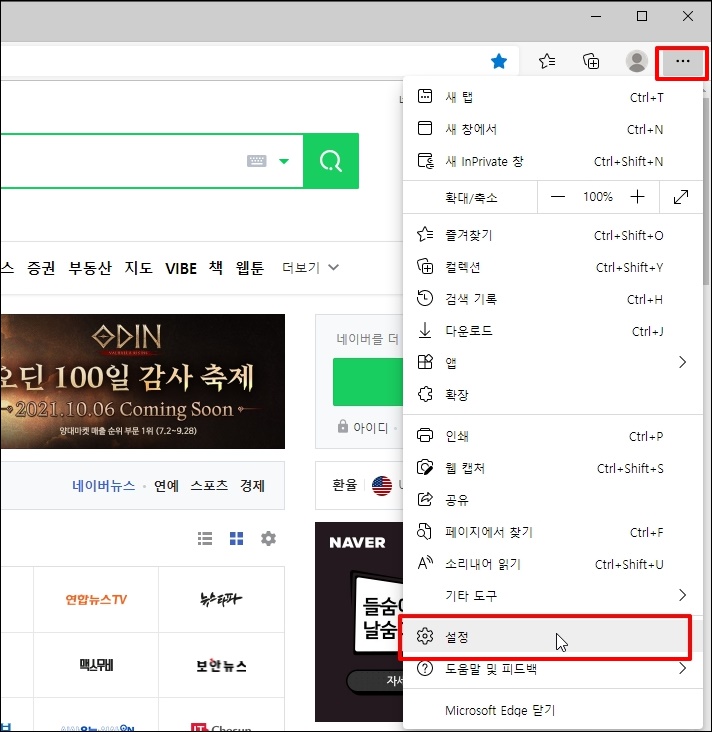
설정 화면이 나오면 좌측 상단 [프로필]을 선택 합니다. 우측에 프로필 화면이 나오면 [암호]를 선택합니다.
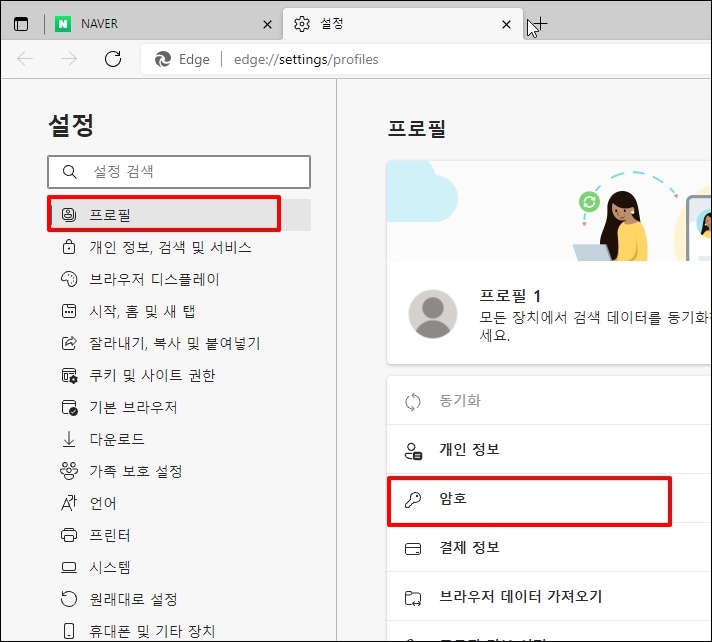
프로필 / 암호 화면이 나옵니다. 메뉴 중 [암호를 저장 하도록 제안] , [암호 필드에 "암호 나타내기" 단추 표시] 두개의 기능을 켜면 자동로그인이 되며, 해제하려면 두개의 기능을 끕니다.
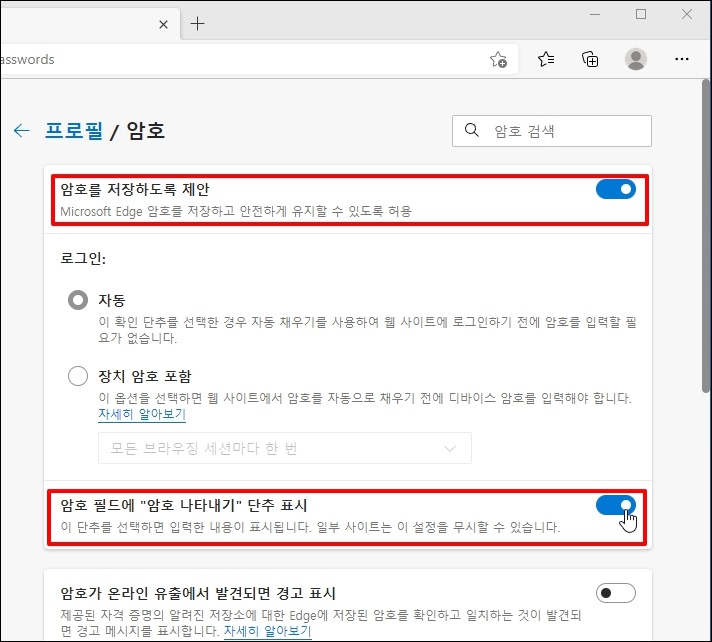
스크롤을 조금 내리면 웹사이트 별로 저장된 암호가 나옵니다. 암호를 보려면 우측 눈모양의 아이콘을 클릭합니다.

윈도우 계정 인증 창이 나옵니다 윈도우 암호를 입력 하시면 웹사이에 사용되는 암호가 보입니다.
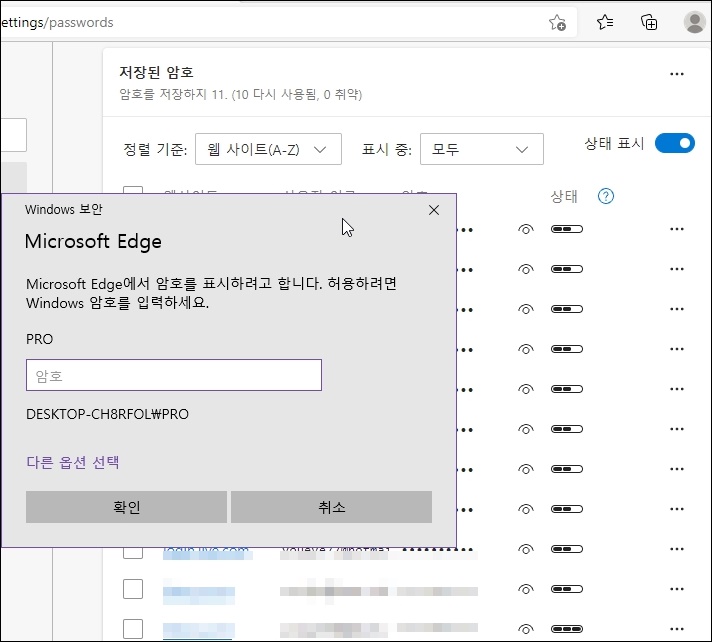
자동 로그인 삭제하려면 삭제할 웹사이트 우측 점3개의 아이콘을 클릭하면 메뉴가 열리는데요 메뉴 중 [삭제]를 클릭하시면 삭제됩니다.
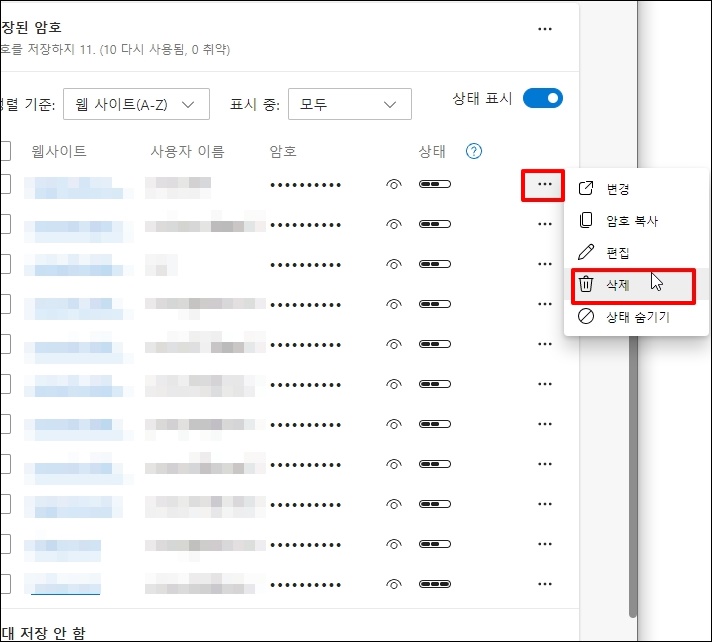
윈도우 10 엣지 자동로그인 설정 및 해제 방법을 알아보았습니다.